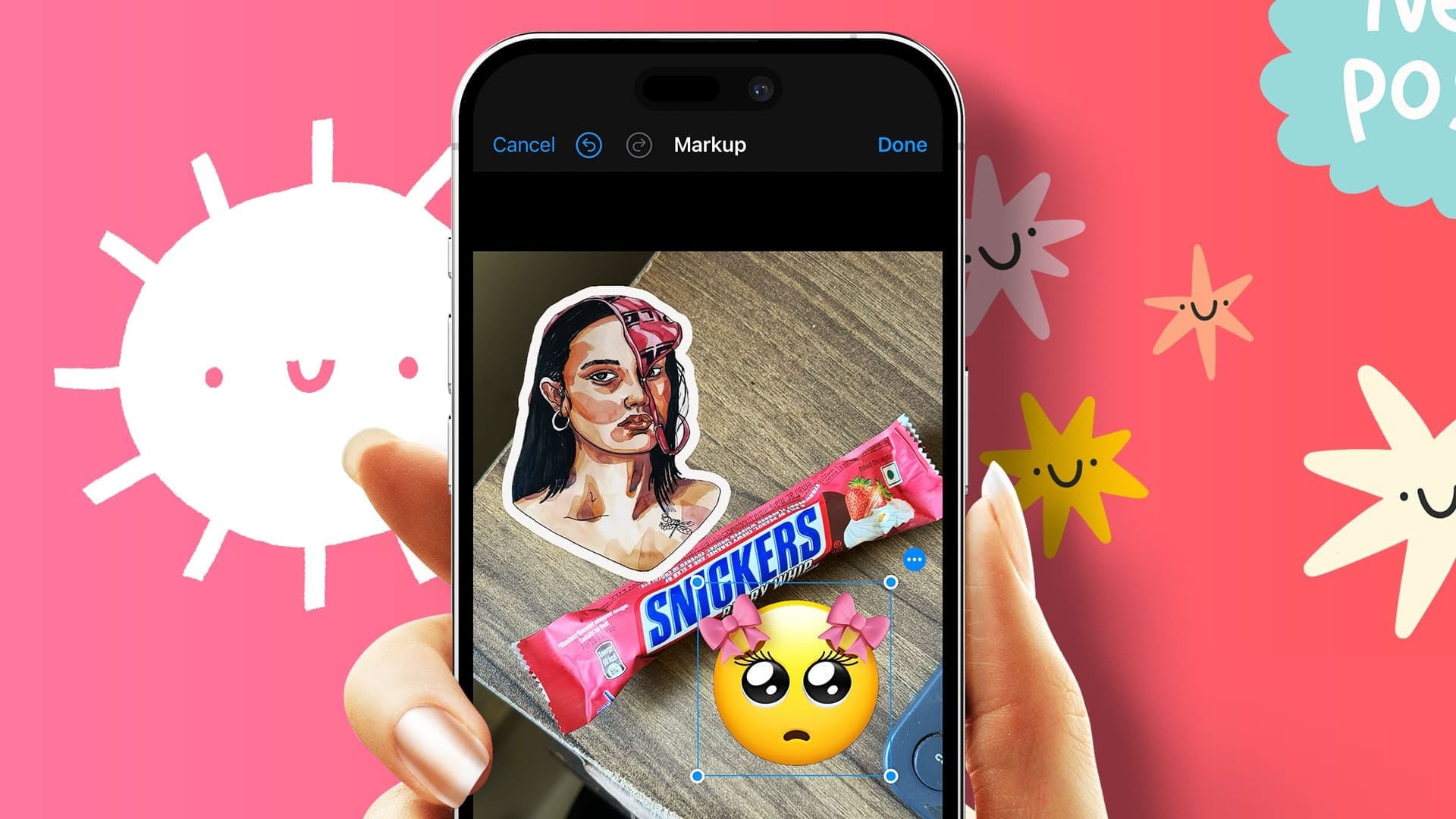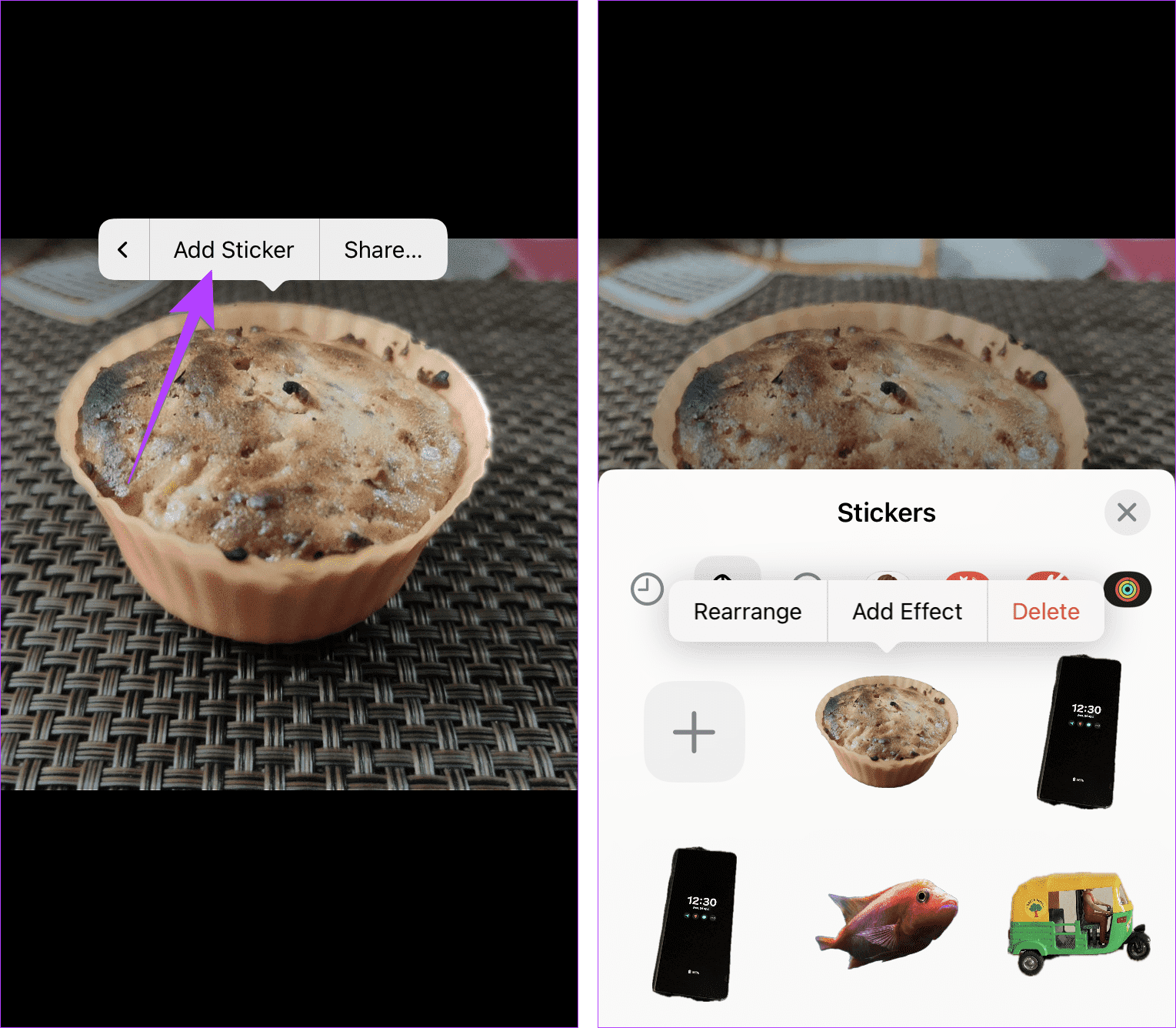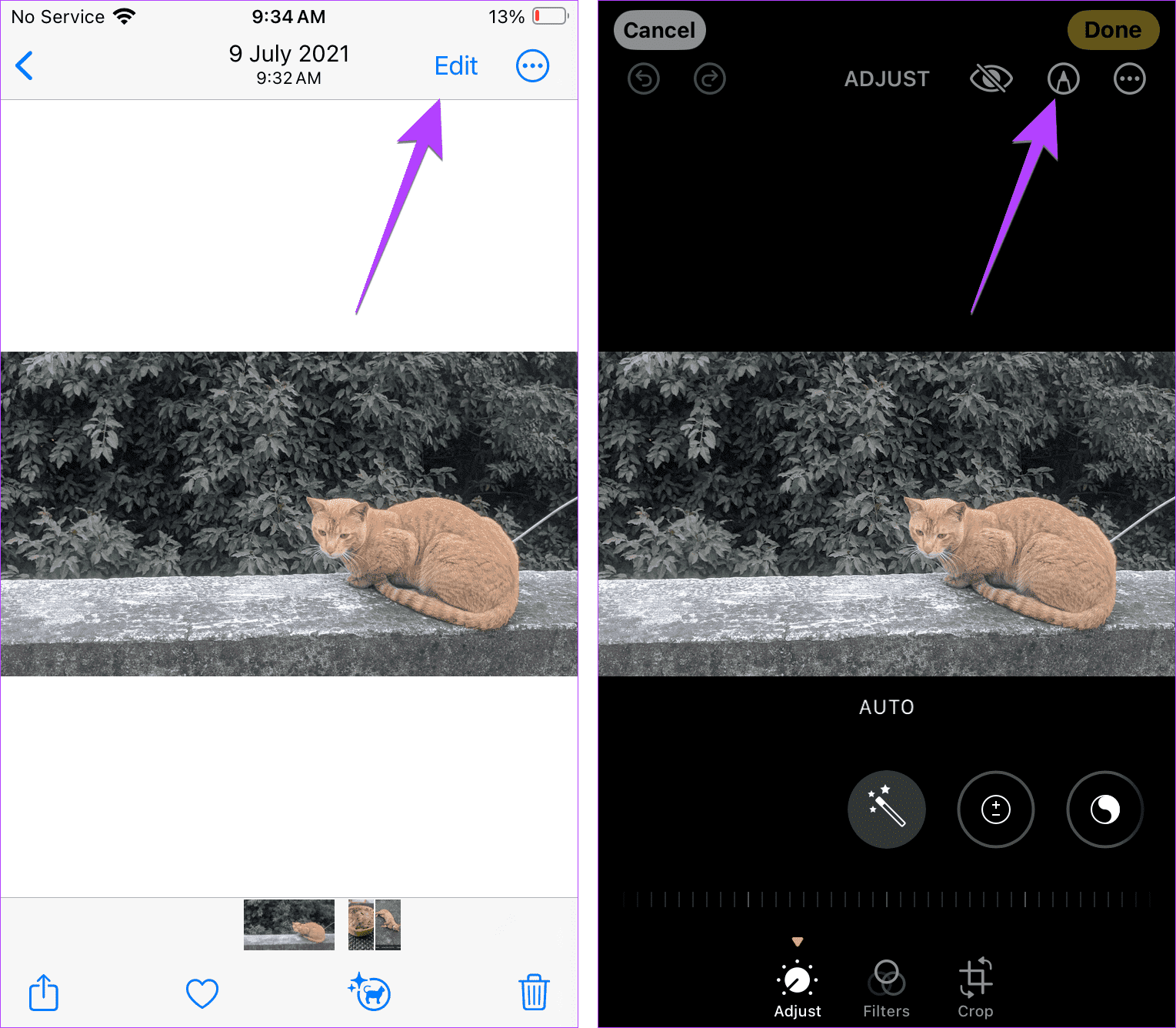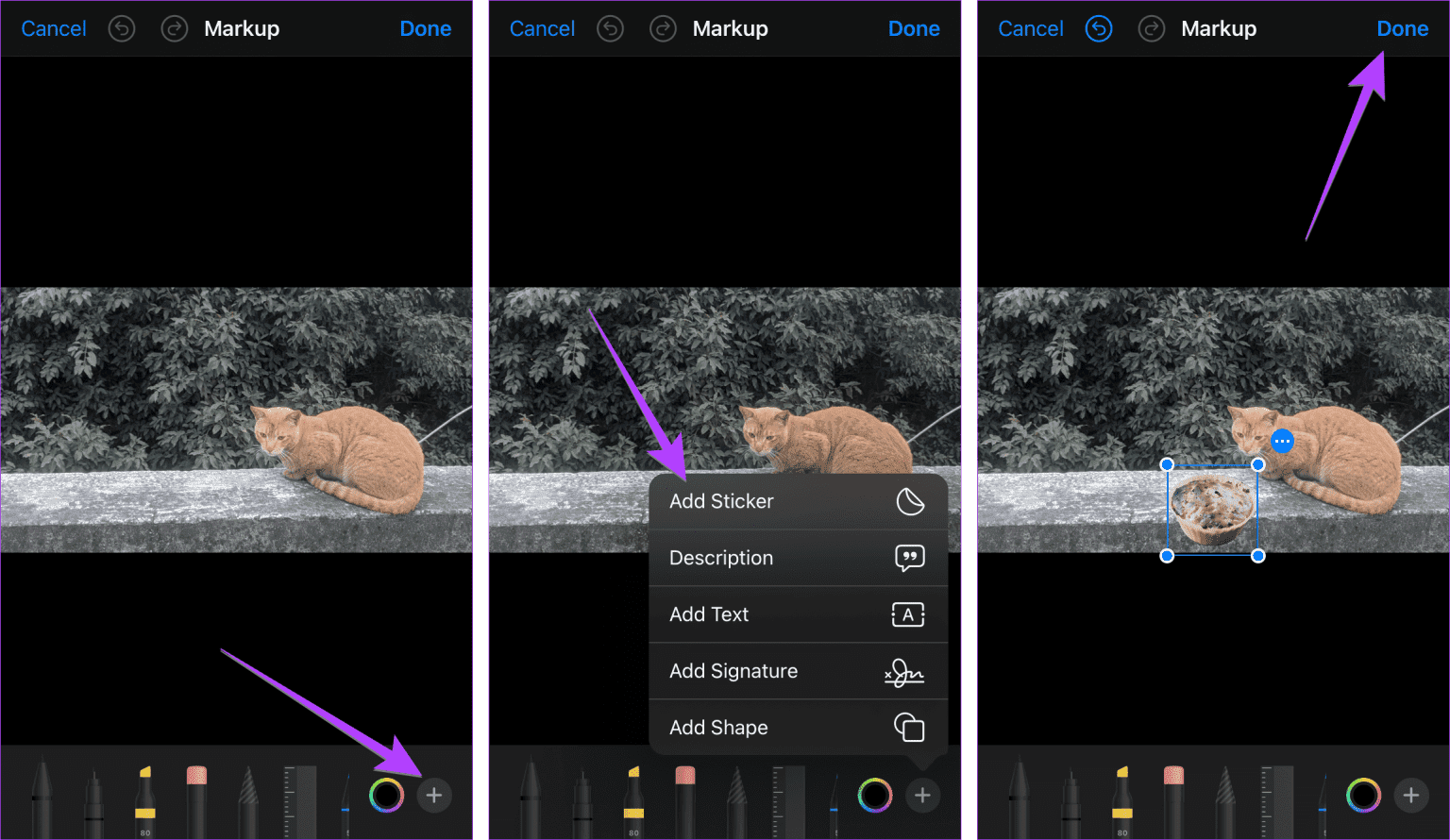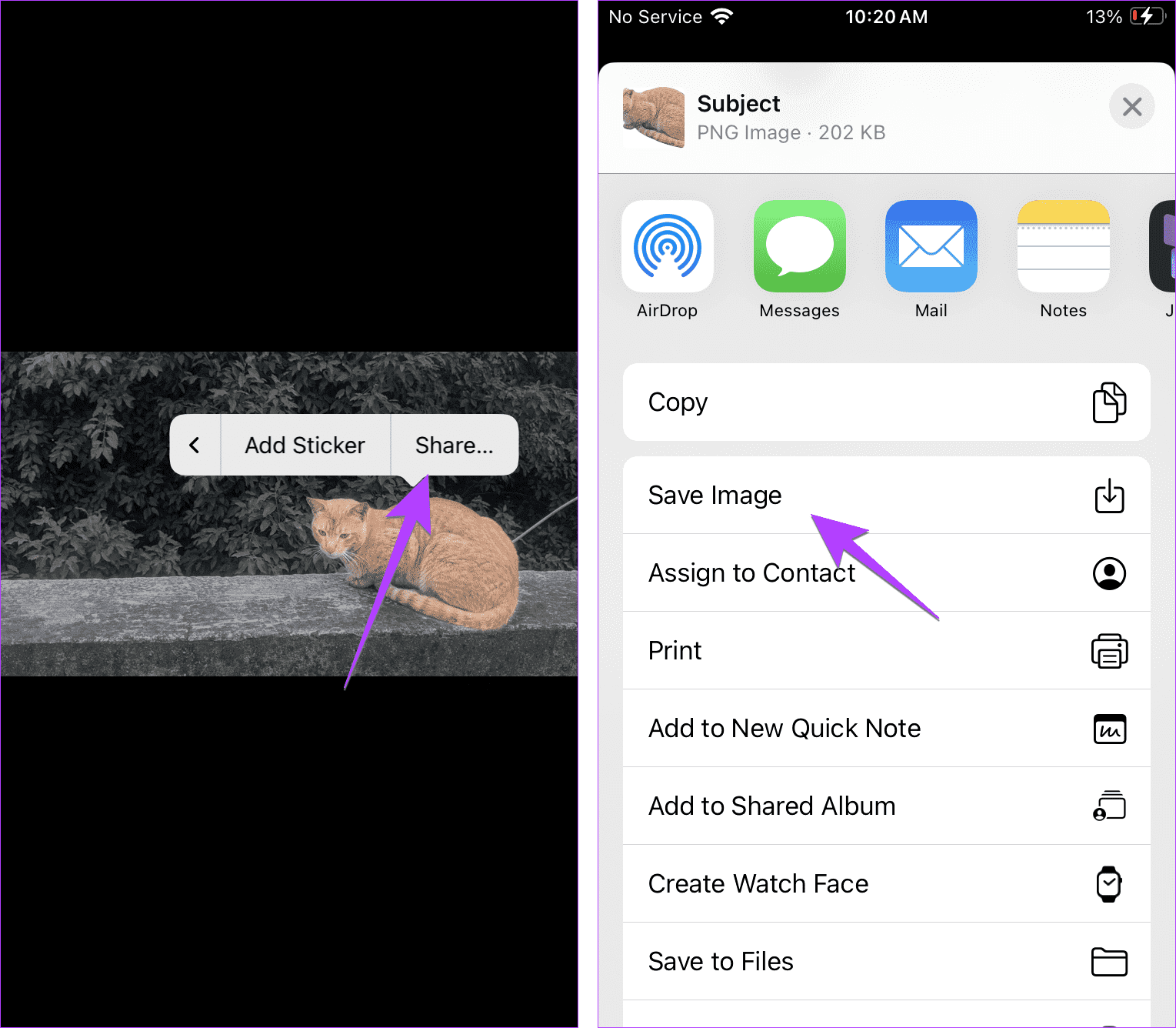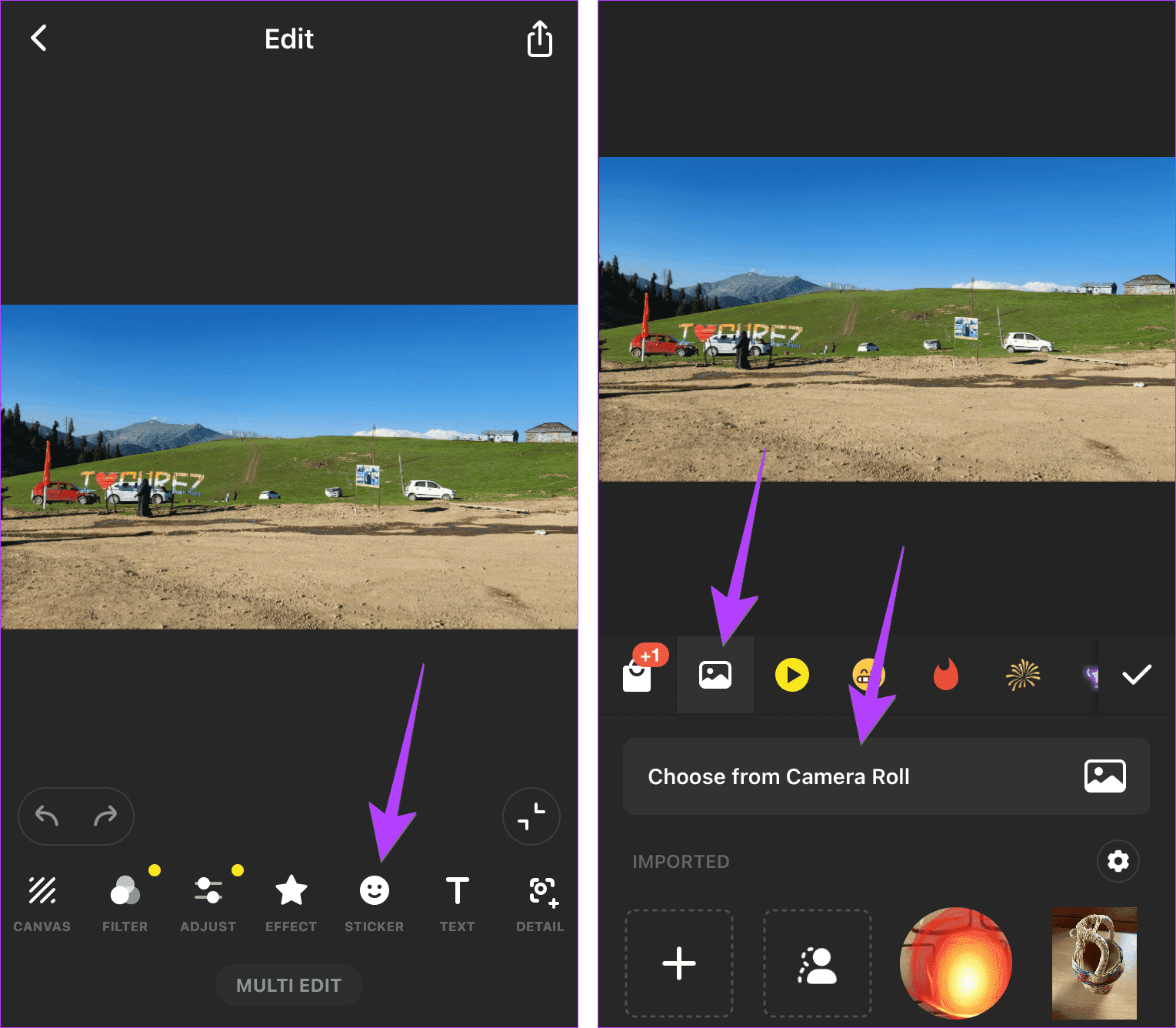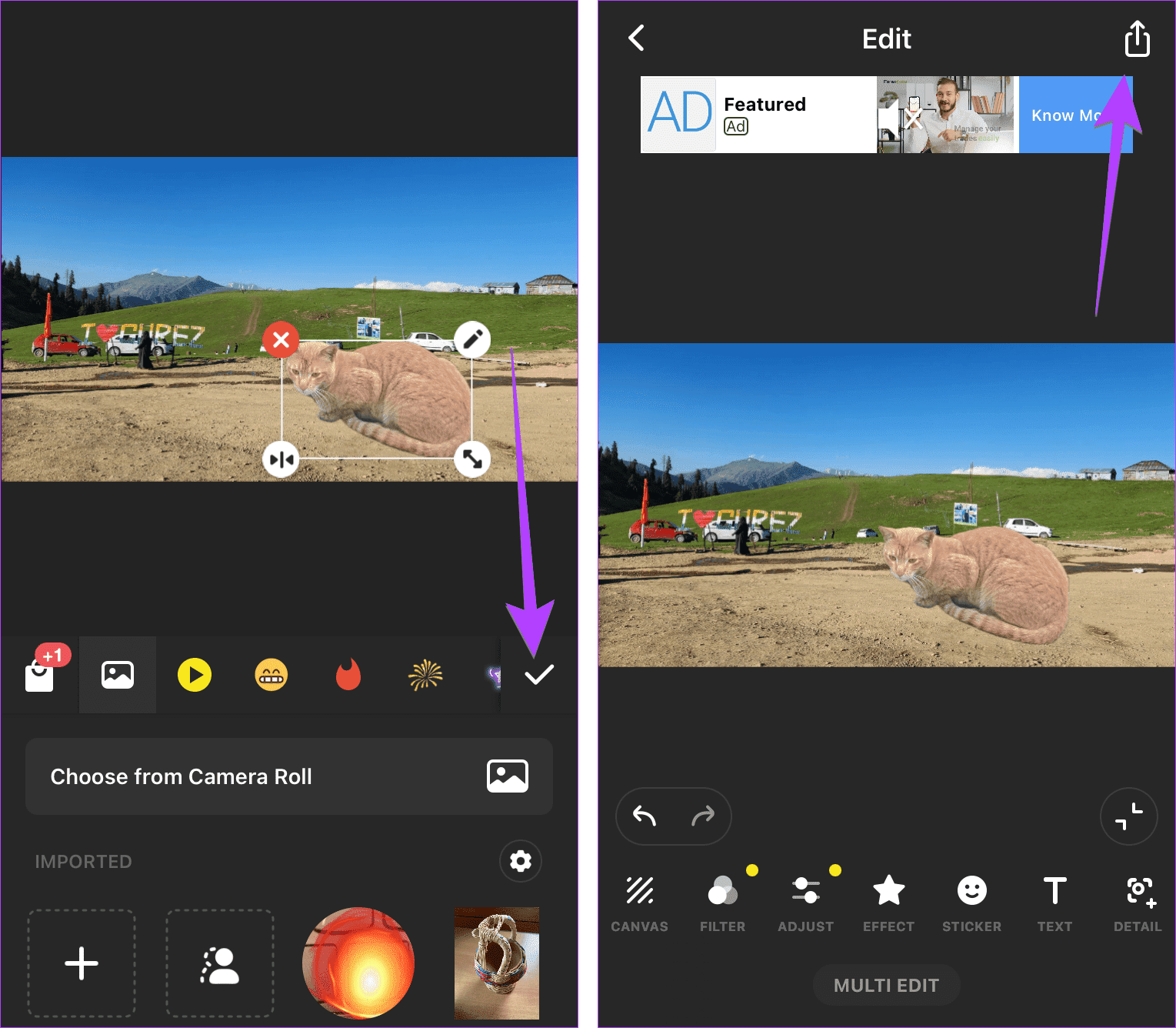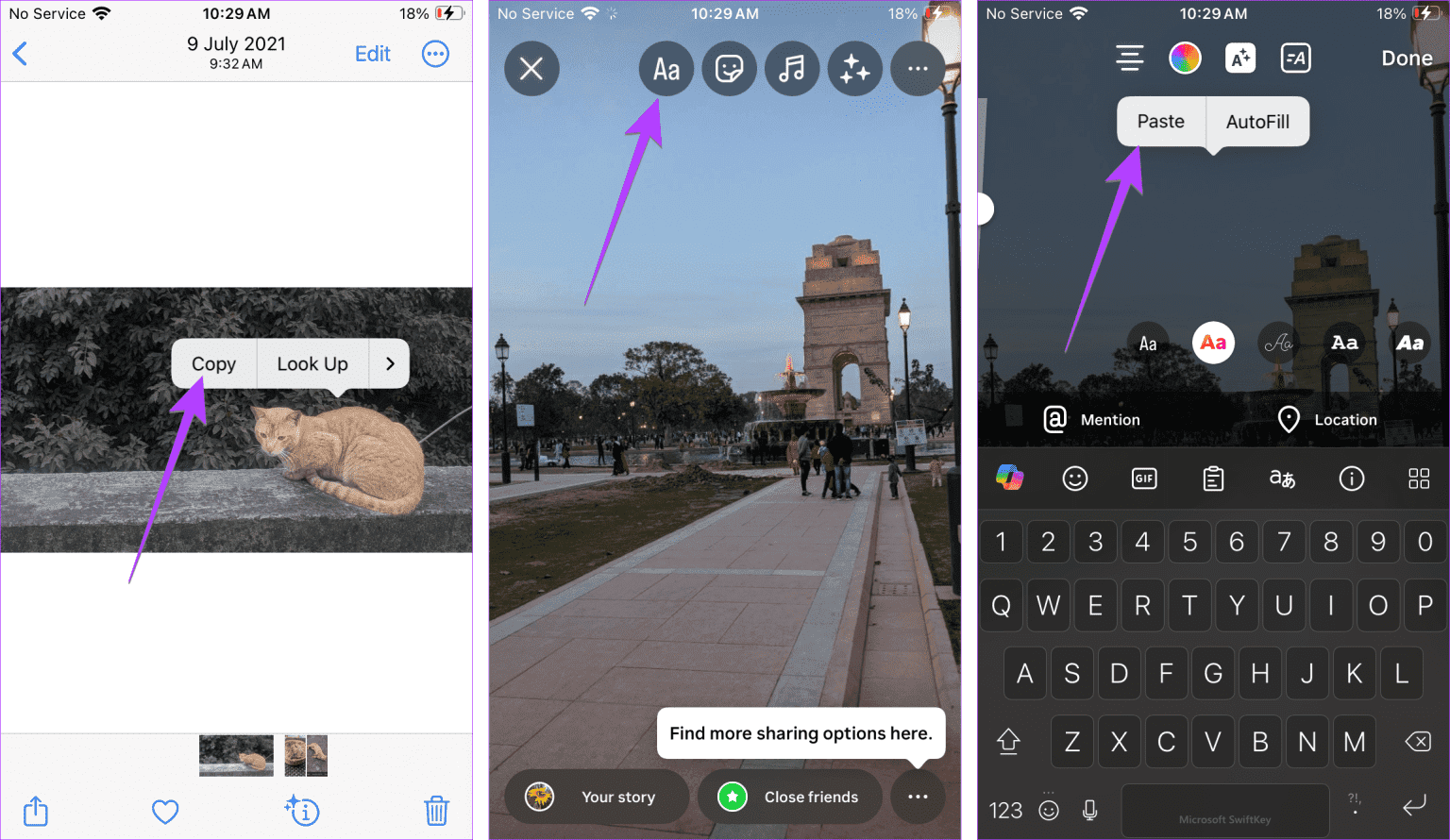如何在 iPhone 上将一张照片的贴纸添加到另一张照片
快速提示
- 创建标签时按“添加标签”按钮,然后在编辑基本图像时使用“标签编辑器”中的“添加标签”按钮将标签粘贴到图像上。
- 还可以使用免费的第三方应用程序,例如 InShot。
- 剪切的贴纸可以直接粘贴到您的 Instagram 故事上。
方法一:使用标记编辑器
在此方法中,您首先需要... 将贴纸添加到贴纸库。进入贴纸库后,请使用照片等任何应用程序中的标签编辑器将贴纸粘贴到您的照片上,如下所示:
注意:此方法仅适用于 iOS 17 或更高版本。
第1步:在“照片”应用中打开要变成贴纸的照片。长按主题并从菜单中选择“添加贴纸”将其添加到贴纸库。
步骤2: 现在,在“照片”应用程序中打开要添加此剪切贴纸的背景图像。
进入第 3 步: 点击 “编辑”> 单击顶部的标记图标.
步骤4: اضغطعلىالزر + (添加)在底部 > 选择 添加贴纸。选择贴纸。所选贴纸将出现在图像上。您可以更改其大小或更改其位置。
步骤5: 最后,点击“完成”保存图像。
方法2:使用免费的第三方应用程序
如果上述方法不起作用或者您没有 iOS 17,请使用免费的第三方应用程序,例如 InShot。该应用程序适用于所有 iPhone 设备,使用方法如下:
步骤1: 在“照片”应用程序中打开照片,然后点击并按住主题。从弹出菜单中选择“共享”,然后选择“保存图像”,将剪切的海报作为 PNG 文件保存在 iPhone 上。
步骤2: 安装 InShot 应用程序 并打开它 جهازiPhone 你的。
进入第 3 步: 点击“图像”选项,然后点击“新建”。然后选择 基本图像。
步骤4: 点击 标签工具 在编辑器底部并按 画廊图标, 然后从您的相机胶卷中进行选择。
步骤5: 选择您在步骤 1 中保存的剪切海报图像。调整其大小或将其重新放置在背景图像上。最后,点击复选标记图标 > 共享图标以保存图像。
奖励方法:将 iPhone 照片剪辑粘贴到 Instagram
您应该使用 Instagram Stories 来粘贴贴纸 在照片上剪切照片, 如下所示:
步骤1: 首先,创建图像的剪贴海报并复制它。为此,请在“照片”应用中长按照片中的主题,然后选择“复制”。
步骤2: 现在,在 Instagram 应用程序中打开新的故事屏幕并选择背景图像。然后点击 AA 图标。
进入第 3 步: 长按书写区域并选择粘贴。复制的贴纸将从 第1步 图片上。
注意:现在,您可以通过点击三点图标 > 保存来发布故事或保存最终图像。
提示:您可以使用以下命令在本地创建标签 现有的剪纸贴纸 在 Instagram 应用程序中。